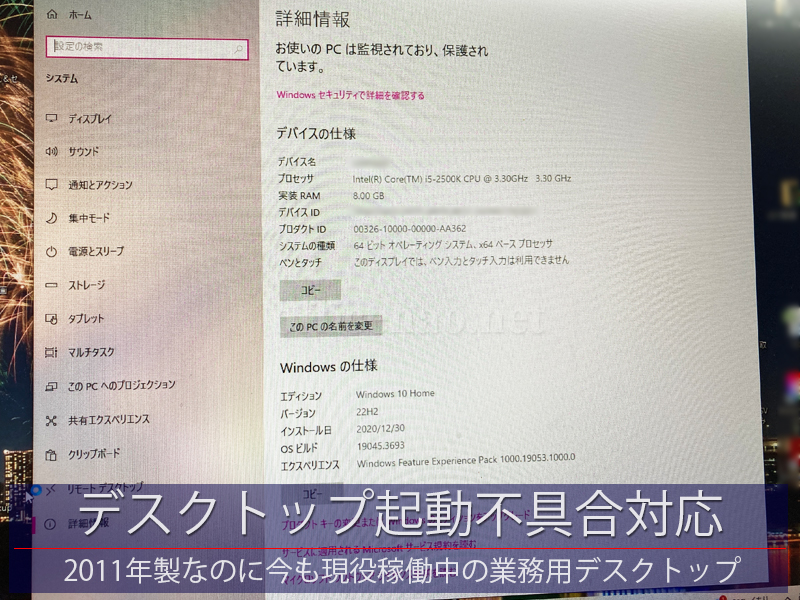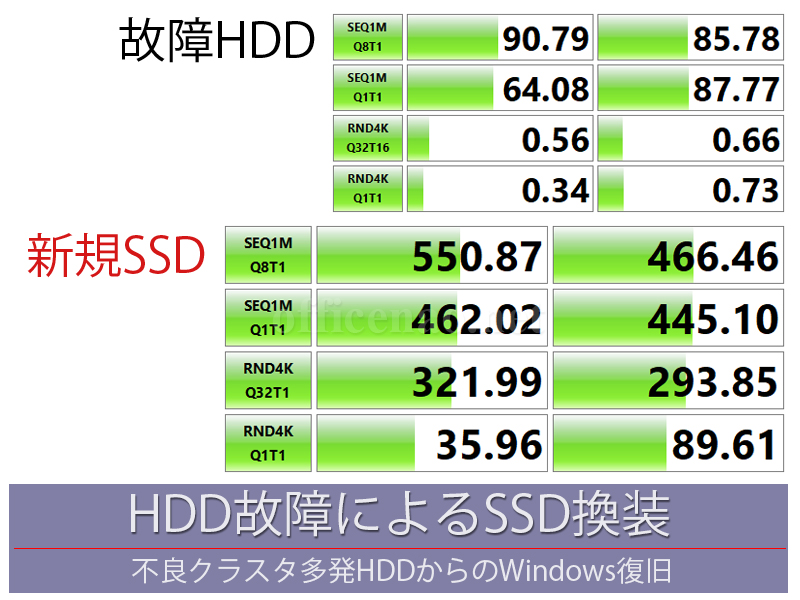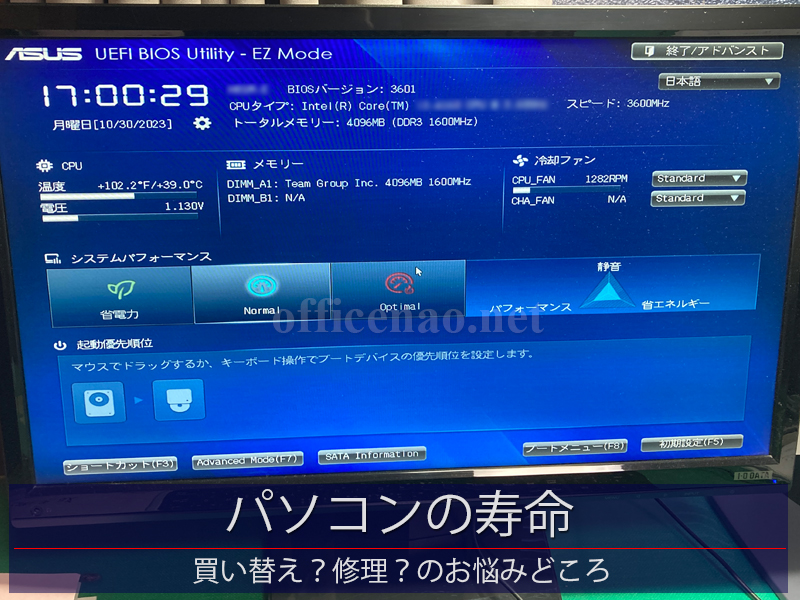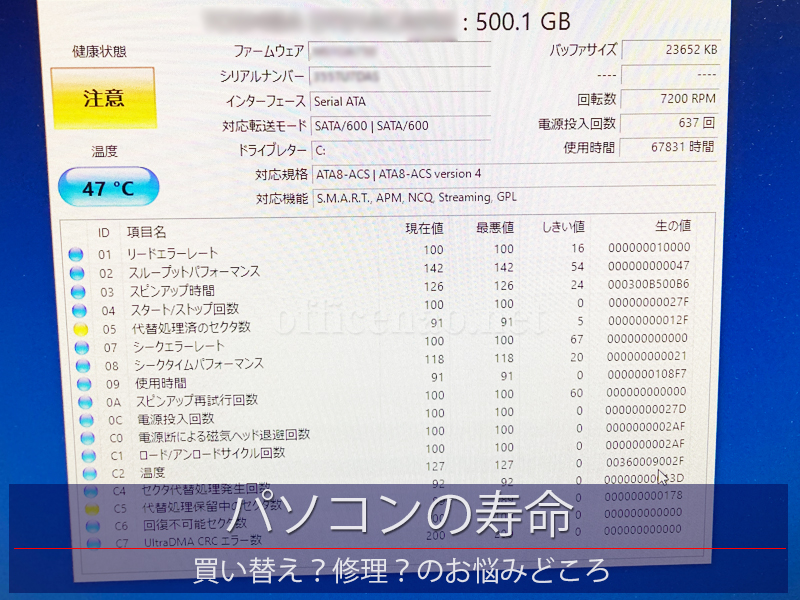お得意様より、当店が前法人時代に納入した業務用デスクトップパソコンが起動しないとの連絡を日曜の朝にLINEで受けました。
直ちにLINEで応答させて頂き、早速現地で故障原因究明と復旧を行わせて頂きました。
症状は電源をONにすると連続したビープ音がマザーボードから鳴り続け、画面には何も表示されません。
この警告は内部のメモリが外れかけているときの症状ですので、一旦電源をOFFにしてから早速ケースの横蓋を開け、2枚のメモリを抜いた後、再度強く挿し込み直しました。
予想通り、パソコンは特に問題もなく正常に起動することを確認しました。
復旧後の担当者様へのヒアリングにて、前日に本体に少し強い衝撃が加わった可能性があったかもしれないとのことでした。
ちなみにLINEでの一報から対応完了まで約1時間弱でした。


このデスクトップは、2011年製であり、当店が前法人時代に販売&設置させて頂いたものです。
数年前に記憶装置をSSDに交換したり、部品故障による部品交換、Windowsアップグレードなどを経て、12年経過した今なお元気に現役で稼働しています。
このマイクロATXサイズのパソコンは、スリム型や小型のパソコンに比べ、空冷的に優れているのでとにかく長持ちします。
京丹後市にお住まいの方で、仕事で使っているパソコンで何らかのトラブルが発生した際に、迅速に対応してくれるパソコン専門店・修理業者をお探しなら、未来オフィスNAOにお任せ下さい。